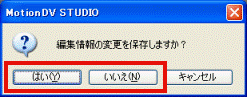Q&Aナンバー【9905-4303】更新日:2007年5月24日
このページをブックマークする(ログイン中のみ利用可)
[2004年春モデル〜2006年秋冬モデル] TVfunSTUDIOで録画したテレビ番組のCMをカットする方法を教えてください。
| 対象機種 | 2006年秋冬モデルFMV-DESKPOWER CE50T7/D、他・・・ |
|---|---|
| 対象OS |
|
 質問
質問
2004年夏モデル〜2006年秋冬モデルを使用しています。
TVfunSTUDIO で録画したテレビ番組の、CM をカットする方法を教えてください。
TVfunSTUDIO で録画したテレビ番組の、CM をカットする方法を教えてください。
 回答
回答
TVfunSTUDIO で録画したテレビ番組は、MotionDV STUDIOを使用して、CM をカットする編集を行います。
TVfunSTUDIOで録画したテレビ番組のCM をカットする方法は、次の項目を順にご覧ください。

画面は一例です。お使いの機種によって、表示される画面は異なります。
次の手順で、MotionDV STUDIO を起動して、CM をカットするテレビ番組を選択します。

CM をカットするテレビ番組を選択したら、続いてCM をカットします。
MotionDV STUDIO で、CM をカットする方法は、主に次の3つです。お好みの方法を選択し、手順を確認します。

録画したテレビ番組のCM をカットしても、CM をカットする前のテレビ番組は削除されません。
次の手順で、録画したテレビ番組の途中にあるCM を、MotionDV STUDIO で自動的に検出して、カットします。

次の手順で、テレビ番組が始まる前のCM を手動でをカットします。

次の手順で、テレビ番組が終わった後のCM を手動でカットします。

次の手順で、CM をカットしたテレビ番組を、TVfunSTUDIO で視聴できるように保存します。

TVfunSTUDIOで録画したテレビ番組のCM をカットする方法は、次の項目を順にご覧ください。

画面は一例です。お使いの機種によって、表示される画面は異なります。
MotionDV STUDIO を起動してテレビ番組を選択する
次の手順で、MotionDV STUDIO を起動して、CM をカットするテレビ番組を選択します。

- 「スタート」ボタン→「すべてのプログラム」→「Panasonic」→「MotionDV STUDIO 5.x J for FUJITSU」→「MotionDV STUDIO」の順にクリックします。

- 「MotionDV STUDIO 5.x J for FUJITSU」の「 x 」には、お使いの機種に付属のMotionDV STUDIO のバージョンが表示されます。
- 「Panasonic MotionDV STUDIO 使用許諾書」が表示された場合は、使用許諾書の内容をよく読み、同意する場合は、「同意します」ボタンをクリックします。
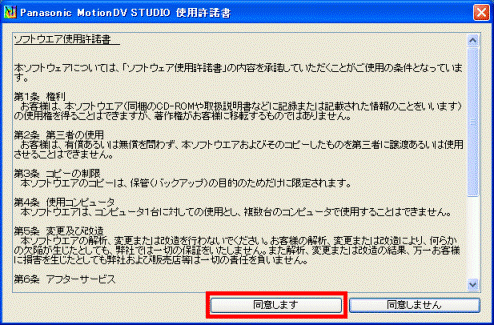
- 編集方法を選択する画面が表示された場合は、「直接編集する」をクリックします。
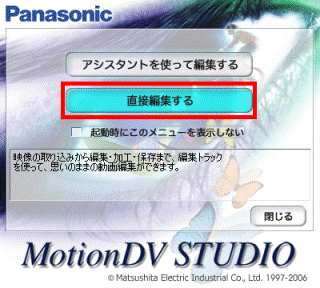
- 「MotionDV STUDIO 5.x J for FUJITSU」の「 x 」には、お使いの機種に付属のMotionDV STUDIO のバージョンが表示されます。
- 「MotionDV STUDIO」 が起動します。
画面中央の上部にある「素材フォルダ」の、右向きに表示された三角形のボタンをクリックします。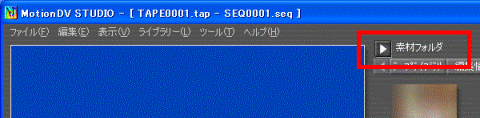

- 「素材フォルダ」に下向きに表示された三角形のボタンが表示されている場合は、次の手順に進みます。
- 画面中央の上部に「TVfunSTUDIO」、または「TVfunSTUDIO1」や「TVfunSTUDIO2」が表示されている場合は、手順 4. に進みます。
- 「素材フォルダ」に下向きに表示された三角形のボタンが表示されている場合は、次の手順に進みます。
- 「TVfunSTUDIO」、または「TVfunSTUDIO1」や「TVfunSTUDIO2」をクリックして選択します。

お使いの機種によって、「TVfunSTUDIO」、または「TVfunSTUDIO1」や「TVfunSTUDIO2」が表示されます。
「TVfunSTUDIO1」や「TVfunSTUDIO2」が表示されている場合は、CM をカットする番組が保存されている「TVfunSTUDIO」を選択してください。 - 「動画」ボタンをクリックします。
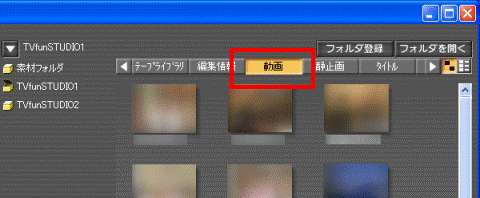
- 録画したテレビ番組の一覧が、録画したテレビ番組の冒頭の場面を、縮小表示した形(サムネイル)で表示されます。
CM をカットするテレビ番組をクリックして選択し、画面右下の「編集トラックへ追加」ボタンをクリックします。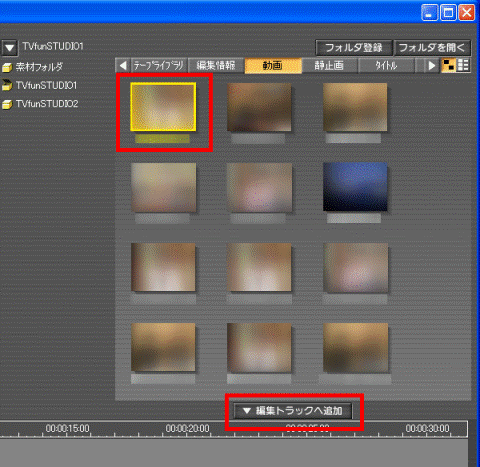
- CM をカットするテレビ番組が選択されて、MotionDV STUDIO の画面左側に、そのテレビ番組の冒頭が表示されます。

「編集トラックへ追加」ボタンをクリックしたときに、「動画にハイライトシーンなどのインデックス情報が含まれます。クリップを分割しますか?」と表示された場合は、「いいえ」ボタンをクリックしてください。
テレビ番組のCM をカットする
CM をカットするテレビ番組を選択したら、続いてCM をカットします。
MotionDV STUDIO で、CM をカットする方法は、主に次の3つです。お好みの方法を選択し、手順を確認します。

録画したテレビ番組のCM をカットしても、CM をカットする前のテレビ番組は削除されません。
次の手順で、録画したテレビ番組の途中にあるCM を、MotionDV STUDIO で自動的に検出して、カットします。

- 操作パネルの「自動機能」ボタンにマウスポインタをあわせます。
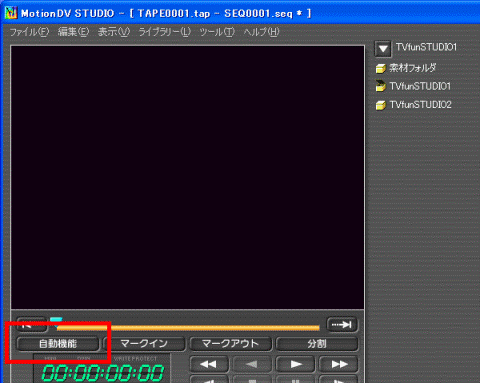

2004年春モデル〜2004年冬モデルには、「自動機能」ボタンは表示されていません。
「自動分割」ボタンをクリックして、手順3.に進んでください。 - 表示されるメニューから、「自動分割」をクリックします。
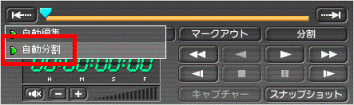
- 「検出」が表示されます。
「CM検出」をクリックします。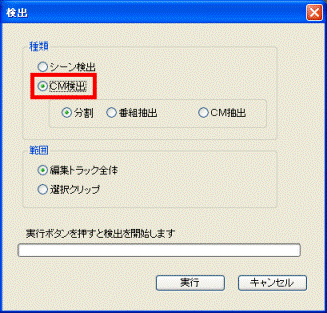
- 「番組抽出」をクリックします。
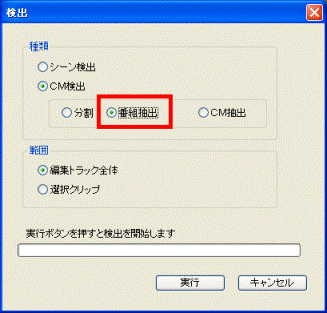
- 「編集トラック全体」をクリックします。
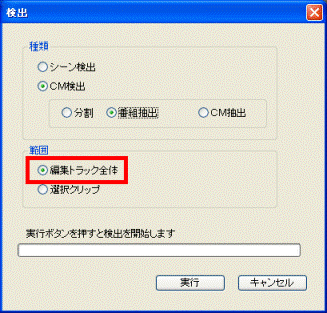
- 「実行」ボタンをクリックします。
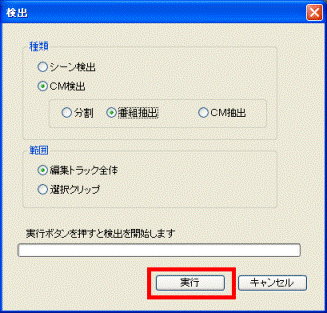
- 「CMとして検出したクリップは、編集トラックから自動的に削除されます。」と表示されます。
「はい」ボタンをクリックします。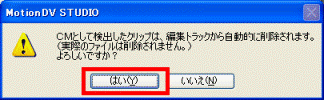
- 選択したテレビ番組のCM 部分の検出とカットが開始されます。
完了までしばらく待ちます。
検出とカットにかかる時間は、録画したテレビ番組の長さによって異なります。 - CM 部分の検出とカットが終わると、CM がカットされた映像が表示されます。
再生ボタンをクリックして、正しくCM がカットされているかどうかを確認します。

録画したテレビ番組の品質などによって、CM 部分を検出できず、正しく編集されない場合があります。
続いて、「CM をカットしたテレビ番組を保存する」に進みます。
次の手順で、テレビ番組が始まる前のCM を手動でをカットします。

- コントロール画面の「スライダー」や「再生」ボタン、「一時停止」ボタン、「逆コマ送り」ボタン、「コマ送り」ボタンなどを使用して、テレビ番組が始まる前にあるCM の終点を表示します。
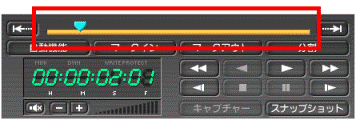
(コントロール画面の「スライダー」)
(コントロール画面の「逆コマ送りボタン」と「コマ送り」ボタン) - 「マークイン」ボタンをクリックします。

表示している画面よりも前の映像がカットされます。 - 再生ボタンをクリックして、正しくCM がカットされているかどうかを確認します。

続いて、「CM をカットしたテレビ番組を保存する」に進みます。
次の手順で、テレビ番組が終わった後のCM を手動でカットします。

- コントロール画面の「スライダー」や「再生」ボタン、「一時停止」ボタン、「逆コマ送り」ボタン、「コマ送り」ボタンなどを使用して、テレビ番組が終わった後のCM の始点を表示します。
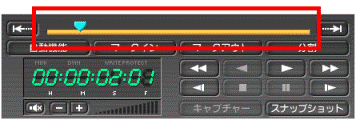
(コントロール画面の「スライダー」)
(コントロール画面の「逆コマ送りボタン」と「コマ送り」ボタン) - 「マークアウト」ボタンをクリックします。
表示している画面よりも後ろの映像がカットされます。
- 再生ボタンをクリックして、正しくCM がカットされているかどうかを確認します。

続いて、「CM をカットしたテレビ番組を保存する」に進みます。
次の手順で、CM をカットしたテレビ番組を、TVfunSTUDIO で視聴できるように保存します。

- MotionDV STUDIO の画面左下にある、「出力」ボタンをクリックします。
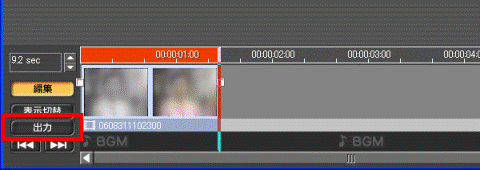
- 「「出力」が表示されます。
ファイル出力」ボタンをクリックします。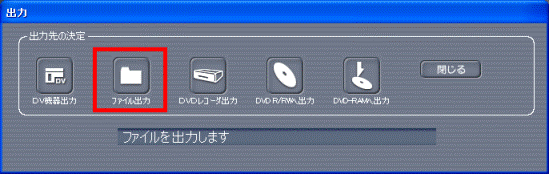
- 「ファイル出力」の画面が表示されます。
「出力」の「ファイル名」をお好みに応じて変更します。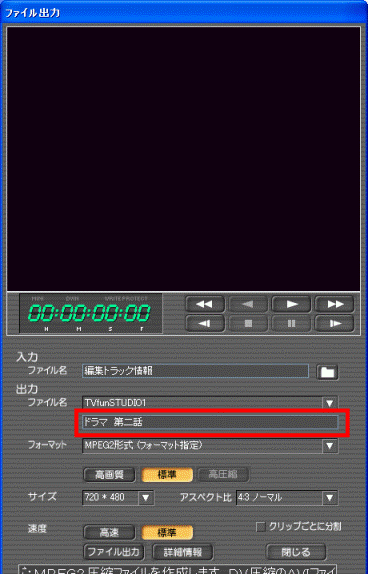

MotionDV STUDIOで編集したファイルは、録画番組が保存されている場所と同じところに保存されます。
変更したい場合は、フォルダが表示されている右側の をクリックし、保存したいファイルの場所を選択します。
をクリックし、保存したいファイルの場所を選択します。
通常の場合は、共有ピクチャ内のTVfunStudioフォルダになります。
「TVfunSTUDIO」で録画したテレビ番組の保存場所を確認する場合は、次のQ&Aを参考にしてください。 [TVfunSTUDIO] 録画したテレビ番組や、キャプチャした画像の保存場所を確認する方法を教えてください。
[TVfunSTUDIO] 録画したテレビ番組や、キャプチャした画像の保存場所を確認する方法を教えてください。
(新しいウィンドウで表示) - 「高画質」や「標準」などの品質をお好みに応じて変更します。
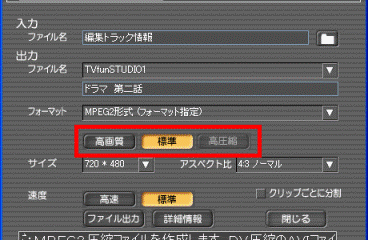
- 「ファイル出力」ボタンをクリックします。
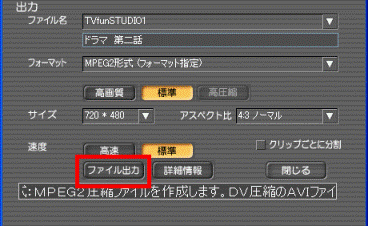
- ファイルの保存が開始されます。
保存にかかる時間は、テレビ番組の長さによって異なります。 - 保存が終了すると、「ファイル出力」下の欄に「ファイル出力を終了しました」と表示されます。
「閉じる」ボタンをクリックします。
- MotionDV STUDIO の「×」ボタンをクリックします。
「編集情報の変更を保存しますか?」が表示されます。 - MotionDV STUDIO を終了した後も、CM をカットしたテレビ番組を再編集したい場合は、「はい」ボタンをクリックします。

再編集しない場合は、「いいえ」ボタンをクリックします。
「いいえ」ボタンをクリックしても、TVfunSTUDIO で視聴できるように保存したテレビ番組は削除されません。